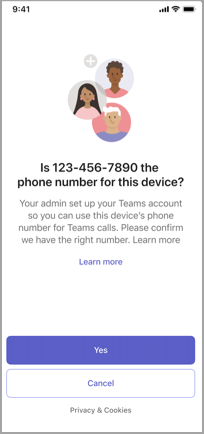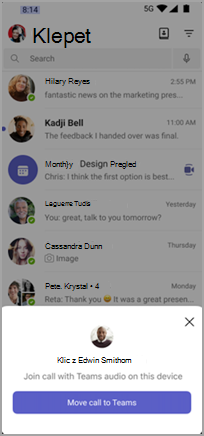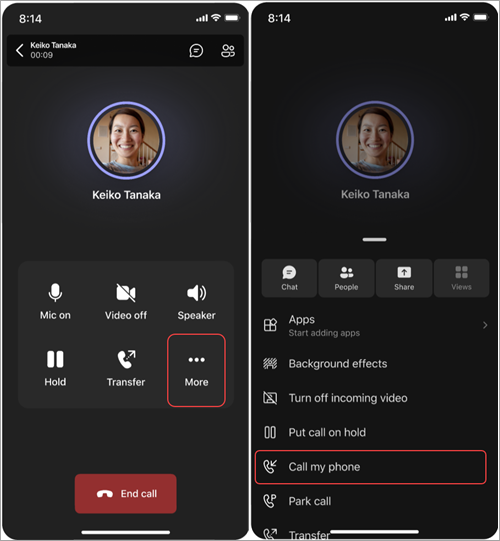Uvod v Mobilni telefon v Microsoft Teams
Pregled
Telefon v aplikaciji Teams Mobile vam omogoča, da ostanete povezani, ne glede na to, kje ste. Telefonska številka, ki omogoča kartico SIM, je tudi telefonska številka v aplikaciji Teams, ki vam omogoča nemoteno odgovarjanje na klice in premikanje klicev med napravami.
Opomba: Telefon v aplikaciji Teams Mobile je na voljo le za telefonske številke z omogočeno kartico SIM, ki so na voljo prek vašega podjetja. Obrnite se na skrbnika za IT, da ugotovite, ali vam je ta storitev na voljo.
Uvod
Pri prvi nastavitvi Telefon v aplikaciji Teams prenosne naprave, je pomembno, da upoštevate ta navodila:
-
Odprite aplikacijo Teams in se prijavite.
-
Prikaže se poziv, ki vas poziva k potrditvi vaše telefonske številke.
-
Izberite Da le, če uporabljate službeno napravo, ki omogoča uporabo kartice SIM, Telefon v aplikaciji Teams s službeno telefonsko številko.
Opomba: Čeprav se ta poziv lahko prikaže, ko se vpišete v katero koli napravo, v prenosni napravi izberite Telefon v aplikaciji Teams Da. Ko se z aplikacijo Teams prijavite v katero koli drugo napravo, na primer v računalniku, tabličnem računalniku ali drugem mobilnem telefonu, vedno izberite Prekliči , ko se prikaže to sporočilo.
Funkcije
Telefon v aplikaciji Teams Mobile ima številne edinstvene funkcije, ki jih loči od namiznih in mobilnih različic aplikacije Teams.
Ena številka za vse vaše naprave
Službeni telefon, ki omogoča uporabo kartice SIM, deli eno številko z vašo aplikacijo Teams. Vsaka naprava, v katero ste prijavljeni z računom za Teams, sočasno zvoni, ko prejmete klic, vi pa lahko odgovorite neposredno v privzeti aplikaciji za klicanje v telefonu. Če odgovorite na ta način, se bo stanje aplikacije Teams samodejno spremenilo v Med klicem.
Zgodovina v skupni rabi
Vaša zgodovina klicev je v skupni rabi med aplikacijo Teams in aplikacijo za telefone. Vsi klici iz katere koli aplikacije bodo prikazani v zgodovini klicev v obeh aplikacijah. Klici iz aplikacije Teams bodo prikazani v zgodovini klicev povsod, kjer ste vpisani v Teams, vendar bo telefonska aplikacija prikazala le klice iz te naprave.
Glasovna pošta je v vseh napravah v skupni rabi prek aplikacije Teams. Glasovna pošta ni na voljo s privzeto aplikacijo za klicanje v Telefon v aplikaciji Teams Mobile.
Dvig in prenos v drugo napravo
Telefon v aplikaciji Teams Mobile omogoča prenos klica iz aplikacije telefon v Aplikacijo Teams v kateri koli napravi. Preprosto odprite aplikacijo Teams v napravi po vaši izbiri in izberite Pridruži se klicu.
Če ste na klicu prek aplikacije telefon in želite uporabiti video, dati zaslon v skupno rabo ali klic prenesti na drugo osebo iz vaše naprave s sistemom Telefon v aplikaciji Teams Mobile, morate klic najprej prenesti v aplikacijo Teams. To naredite tako, da odprete aplikacijo Teams v tej napravi in tapnete Premakni klic v Teams.
Če želite več informacij o premikanju klica ali srečanja med napravami, glejte Pridruževanje srečanju v drugi napravi.
Opomba: prenos klicev med napravami je ločen od prenosa klicev, kar vam omogoča, da klic z enim klicem prenesete na drugo osebo. Če želite več informacij, glejte Prenos klica v aplikaciji Microsoft Teams.
Premikanje klica iz aplikacije Teams v mobilni telefon
Če morate klicati ali sprejemati klice na območjih z nizkimi podatki ali internetno povezljivostjo, lahko brez prekinitev preprosto premikate klice iz aplikacije Teams v napravo s sistemom iOS ali Android. Aplikacija Teams za povezovanje z mobilnim telefonom uporablja naročniško storitev za glasovne konference.
Opombe:
-
Če uporabljate možnost Pokliči moj telefon iz registrirane mobilne aplikacije Teams, se obračunavanje in ocena nanašata na obračunavanje prek glasovnih konferenc. Preberite več o ugodnostih glasovnih konferenc z naročnino na glasovne konference »Klicanje «/»Pokliči me na«.
-
Ta funkcija velja za Telefon v aplikaciji Teams mobilne klice na enega na enega in je na voljo le v mobilnih aplikacijah Teams (iOS/Android).
Na zaslonu za klic izberite Več
Prikazalo se bo pojavno sporočilo z vprašanjem, ali želite klic premakniti v mobilni telefon. Izberite Premakni klic, če želite nadaljevati, ali Prekliči, če želite nadaljevati klic z aplikacijo Teams.
Če ste v klicu in se prikaže sporočilo »Slaba omrežna povezava. Ali želite ta klic premakniti na mobilni telefon?« izberite Premakni klic, da preklopite na napravo. Izberite Prekliči, da nadaljujete klic s storitvijo Teams.
Opomba: Če klic ne doseže mobilnega klicatelja, bo klic ostal v aplikaciji Teams.
Zahteve
-
Če želite poklicati moj telefon, mora biti vaš pravilnik o mobilnosti nastavljen na »Mobilni telefon«.
-
Obrnite se na skrbnika za IT in se prepričajte, da ima vaše podjetje glasovne konference z Telefon v aplikaciji Teams in konfiguriranimi za to uporabo
-
Prepričajte se, da imate veljavno telefonsko številko, povezano z vašim računom Telefon v aplikaciji Teams Mobile.
-
Preverite, ali imate v paketu za glasovne konference na voljo dovolj minut za klicanje.
Sorodne teme
Upravljanje nastavitev klicev v Mobilni telefon v Microsoft Teams